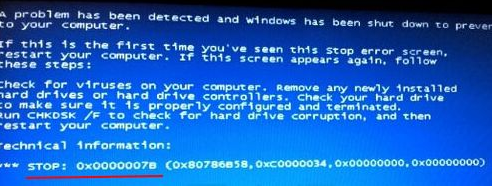电脑升级到win10后,总数出现蓝屏重启问题,还能不能愉快上网了,此问题相信困惑着很多小伙伴。又不知道怎么解决问题,不得已关机重启,发现问题依旧存在,怎么办?造成蓝屏重启的原因有很多,实现确定故障原因,然后再实际解决问题,具体解决方法往下看。
1、重启电脑,依次打开设置—更新和安全—恢复—点击高级启动中的“立即重启”,点击“疑难解答”,进入下一步。

2、在疑难解答中我们选择高级选项,按回车。

3、在高级选项中我们选择启动设置并按回车。

图文展示windows10安装虚拟机教程
一台电脑两个系统,这就是所谓的双系统,那么要实现这个方法要如何操作呢,这就需要一个虚拟机了,但是有的人不知道怎么办,下面小编将windows10安装虚拟机教程分享给大家.
4、在启动设置这里我们直接点击重启按钮。

5、再次重启后我们就会来到启动设置,这时候我们只需要按 4 数字键即可进入安全模式。

6、进入安全模式后,鼠标右键开始按钮选择“设备管理器”打开。然后找到相关的驱动卸载即可,小编这里卸载的是显卡驱动。

以上就是win10频繁蓝屏重启的解决方法啦,希望能帮助到大家。
以上就是电脑技术教程《图文展示win10频繁蓝屏重启怎么解决》的全部内容,由下载火资源网整理发布,关注我们每日分享Win12、win11、win10、win7、Win XP等系统使用技巧!深度win10系统下载及硬盘安装教程
有时候需要win10系统重装,刚好有网友问了深度win10系统下载以及深度win10系统硬盘安装的问题,所以下面我们就来看看深度win10系统下载及硬盘安装教程.